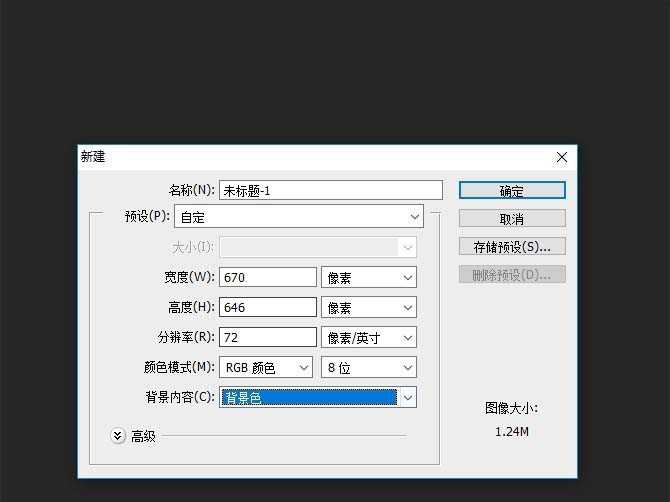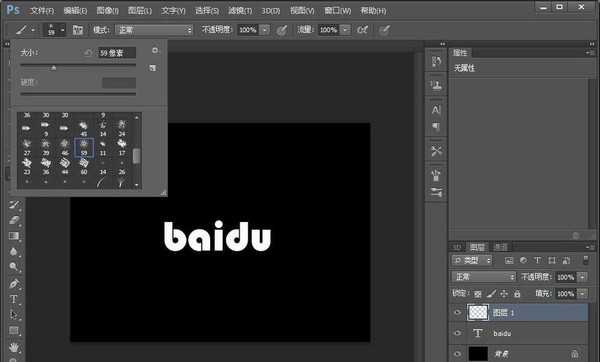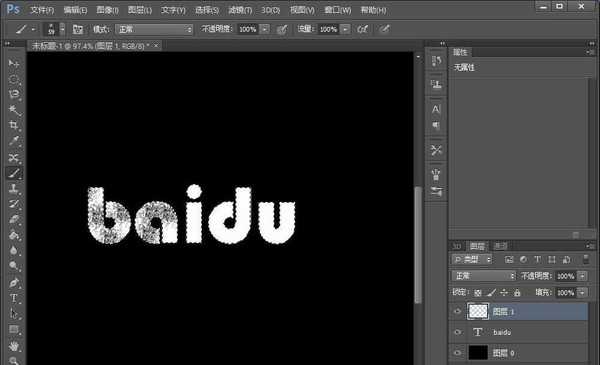喷溅效果很漂亮,想要制作一个喷溅效果的文字,该怎么制作呢?下面我们就来看看详细的教程。
- 软件名称:
- Adobe Photoshop 8.0 中文完整绿色版
- 软件大小:
- 150.1MB
- 更新时间:
- 2015-11-04立即下载
1、打开ps软件。
2、新建一块画布,画布的参数使用默认值。
3、使用文字工具在画布中输入文字内容。
4、选择画笔工具,并选择散点画笔。
5、按住ctrl键选择文字区域后,新建一个图层,使用画笔在选区内进行涂抹。
6、最后删除掉文字图层,即可得到最终效果。
相关推荐:
ps cs6怎么给图片添加水花喷溅效果?
PS怎么给机油广告图添加机油喷溅效果?
ps怎么制作喷溅效果的果粒橙饮料宣传海报?
标签:
ps,喷溅,字体
免责声明:本站文章均来自网站采集或用户投稿,网站不提供任何软件下载或自行开发的软件!
如有用户或公司发现本站内容信息存在侵权行为,请邮件告知! 858582#qq.com
桃源资源网 Design By www.nqtax.com
暂无“ps怎么设计喷溅字体效果?”评论...